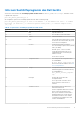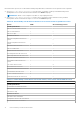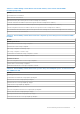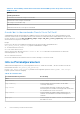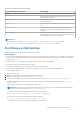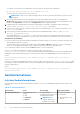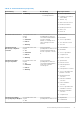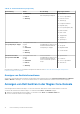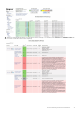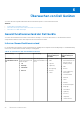Users Guide
Table Of Contents
- Dell OpenManage-Plugin Version 2.0 für Nagios Core Benutzerhandbuch
- Inhaltsverzeichnis
- Einführung zum Dell OpenManage-Plugin Version 2.0 für Nagios Core
- Was ist neu in Dell SPI Version 4.0
- Wichtige Funktionen
- Support-Matrix
- Geräteermittlung und Bestandsaufnahme
- Überwachen von Dell Geräten
- Starten gerätespezifischer Konsolen von Dell
- Garantieinformationen für Dell Geräte
- Entfernen von Dell Geräten
- Meldungen der Wissensdatenbank (KB) für generierte Warnungen
- Fehlerbehebung
- Häufig gestellte Fragen
- Anhang
So ermitteln Sie ein Gerät unter Verwendung einer Liste mit IP-Adressen, die in einer Datei vorhanden ist:
● perl dell_device_discovery.pl -F <IP address list file>
● Entscheiden Sie sich für die Option -P für ein Protokoll:
ANMERKUNG: Stellen Sie sicher, dass die Einträge in der IP-Liste, die Sie in der Datei bereitstellen, jeweils in einer neuen
Zeile beginnen.
4. Wenn Sie dazu aufgefordert werden, die Ermittlung der Dell Geräte zu bestätigen, drücken Sie die Taste Y und dann die
Eingabetaste, um fortzufahren. Wenn Sie den Ermittlungsvorgang abbrechen möchten, drücken Sie eine beliebige andere Taste
gefolgt von der Eingabetaste, oder drücken Sie die Eingabetaste, um den Vorgang zu beenden.
5. Sobald das Skript des Suchhilfsprogramms ausgeführt wird, überprüfen Sie die Nagios-Konfiguration, indem Sie den Befehl
<NAGIOS_HOME>/bin/nagios -v /usr/local/nagios/etc/nagios.cfg ausführen.
6. Stellen Sie sicher, dass keine Fehler vorhanden sind und starten Sie anschließen Nagios Core neu, indem Sie den Befehl service
nagios restart ausführen.
7. Sie können die protokollierten Informationen unter folgendem Protokolldateipfad anzeigen: <NAGIOS_HOME>/var/dell/
discovery_<yyyymmddhhmiss>.dbg..
Im Dateiname bezieht sich <yyyymmddhhmiss> auf den Zeitpunkt, zu dem die Protokollinformationen gesammelt wurden. yyyy
steht für das Kalenderjahr, mm für den Monat, dd für den Tag, hh für die Stunde, mi für die Minuten und ss für die Sekunden.
Nach Abschluss der Ermittlung:
● Die Host-Definitionen des Dell Geräts und die Dienstdefinitionen werden im Nagios Server erstellt. Sie werden im Anschluss für die
Überwachung der Dell Geräte verwendet.
Die ermittelten Dell Geräte und ihre Dienste werden in den Ansichten Host und Dienste in der Nagios Core-Konsole angezeigt.
Warten Sie, bis der geplante Dienst abgeschlossen ist, damit die Einzelheiten des Dienstes angezeigt werden.
● Die ermittelten Dell Geräte werden in der Ansicht Karte der Nagios Core-Konsole angezeigt.
Die Option -t kann bei der Ermittlung der Dell Geräte verwendet werden, wenn Sie die Datei
dell_device_services_template.cfg Ihren Anforderungen entsprechend geändert haben. Dies ist die Vorlagendatei für die
grundlegende oder ausführliche Überwachung von Dell Geräten, die an einem nicht-standardmäßigen Speicherort gespeichert ist.
Format:
perl dell_device_discovery.pl -H <IP address list file> –t <Complete path of the services
template file>
Die Option -c kann bei der Ermittlung der Dell Geräte verwendet werden, wenn Sie die Datei dell_device_comm_params.cfg Ihren
Anforderungen entsprechend geändert haben. Dies ist die protokollspezifische Konfigurationsdatei, die an einem nicht-standardmäßigen
Speicherort gespeichert ist.
Format:
perl dell_device_discovery.pl -H <IP address list file> –c <Complete path of the protocol
specific config file>
Geräteinformationen
Info über Geräteinformationen
Der Dell Geräteinformationsdienst bietet grundlegende Informationen zum System. Standardmäßig wird dieser Dienst einmal pro Tag
abgefragt.
Tabelle 16. Geräteinformationen
Dienstleistung Status Beschreibung Angezeigte Attribute
Dell Serverinformationen Die folgenden Status sind
möglich:
● OK
● Unbekannt
● Kritisch
Dieser Dienst bietet
grundlegende Informationen zur
Gerätebestandsaufnahme.
ANMERKUNG: Das
Gehäuse-Tag gilt nur für
modulare Server und die
● Server-Host-FQDN
● Modellname
● Gerätetyp (iDRAC7 oder
iDRAC8)
16 Geräteermittlung und Bestandsaufnahme